Hướng dẫn cách xoá ảnh trong Album Zalo, kho lưu trữ cá nhân hay nhóm Zalo
Zalo là một ứng dụng gọi điện, nhắn tin miễn phí hay được sử dụng như mạng xã hội phổ biến tại Việt Nam. Để tránh những rắc rối không mong muốn xảy ra từ những bức ảnh cũ bạn đã gửi hay gửi nhầm. Zalo có tính năng giúp người dùng xoá ảnh trong kho lưu trữ cuộc trò chuyện cá nhân hoặc trò chuyện nhóm. Hoặc bạn có thể xoá những bức ảnh đã đăng lên trang nhật ký Zalo cá nhân của mình.
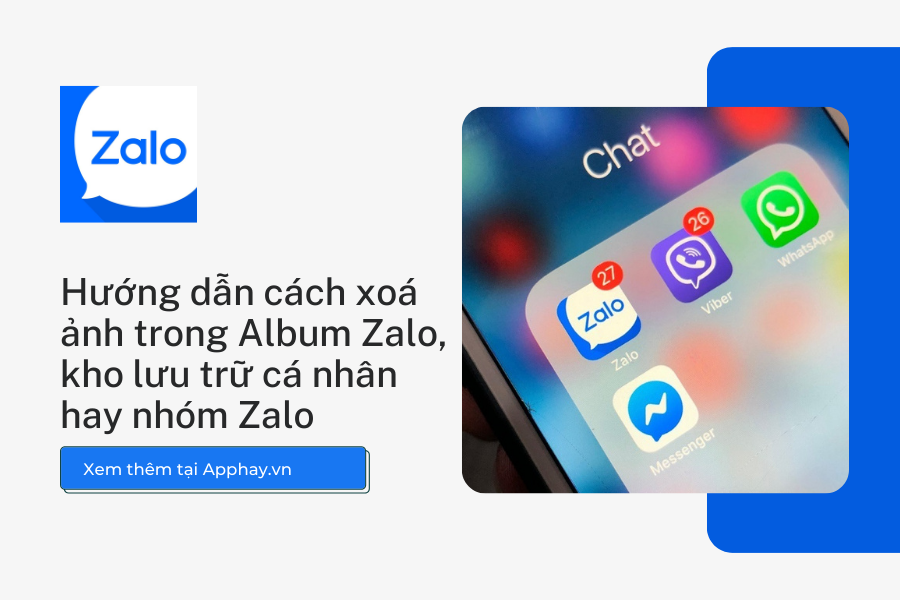
1. Hướng dẫn xoá ảnh trong Album Zalo trên điện thoại
Bước 1: Mở ứng dụng Zalo và truy cập vào trang cá nhân.
Chọn “ Xem trang cá nhân”.
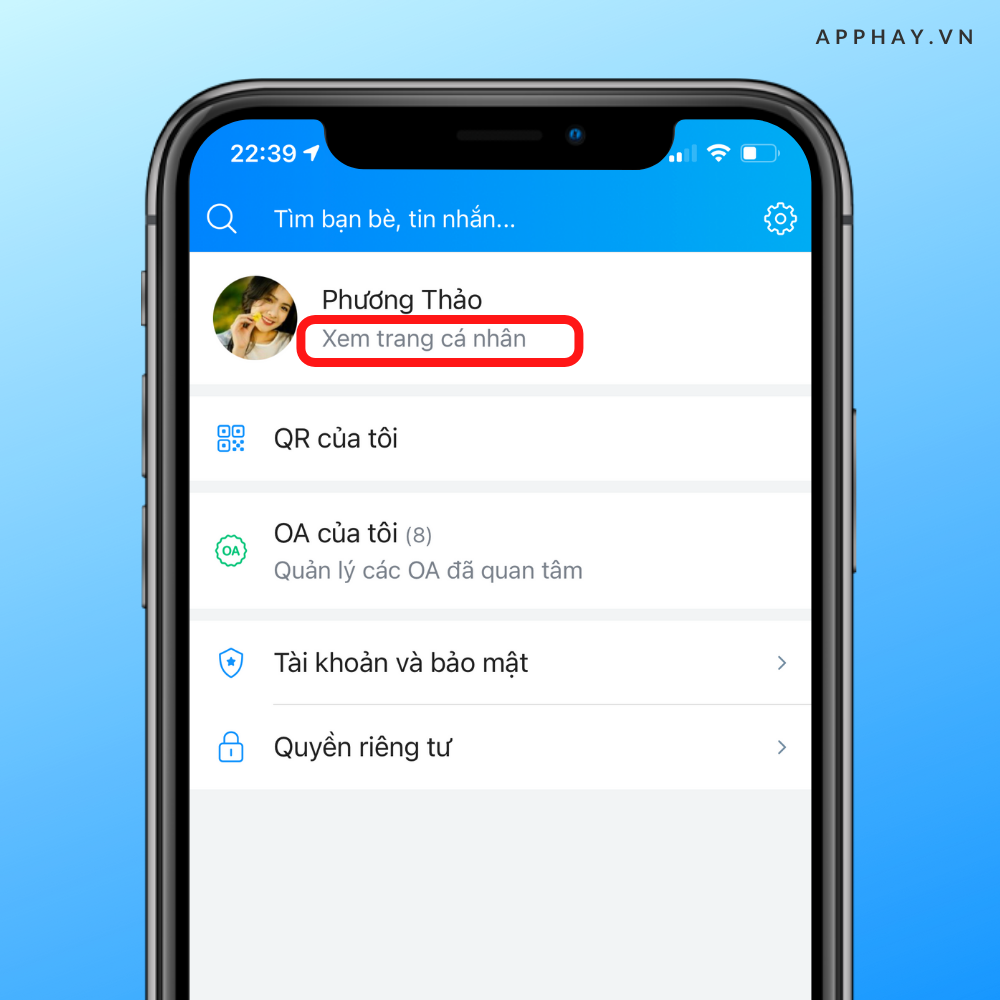
Bước 2: Xoá ảnh trên dòng nhật ký trang cá nhân
Chọn ảnh cần xoá bằng cách nhấn vào biểu tượng dấu ba chấm bên cạnh bài viết có chứa bức ảnh. => Chọn “Xoá bài đăng”
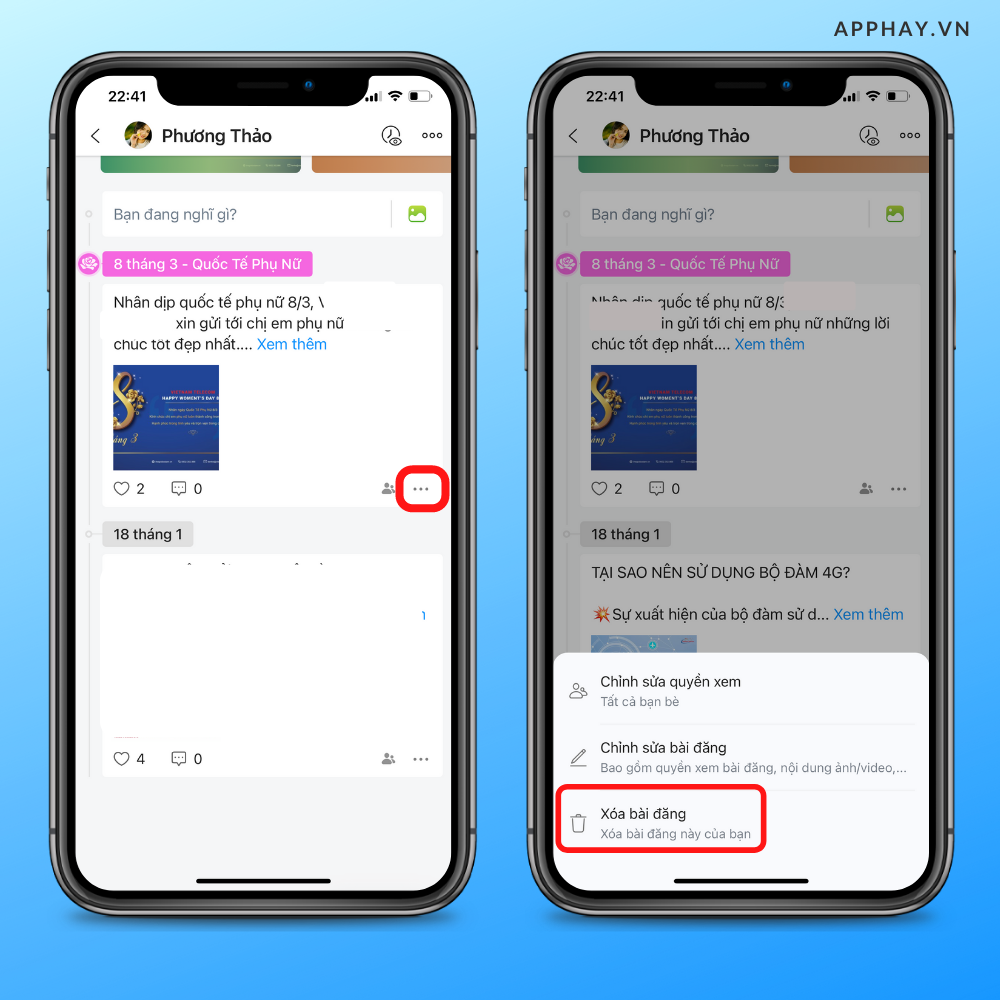
Bước 3: Lựa chọn chỉ xoá ảnh hoặc xoá toàn bộ bài viết.
Khi cửa sổ xác nhận hiện lên, bạn có thể chọn “Xoá” để xác nhận xoá toàn bộ ảnh và bài đăng. Hoặc chọn “Chỉnh sửa” sau đó lựa chọn biểu tượng dấu nhân (x) để xoá ảnh và thay thế bằng ảnh khác rồi lưu lại.
*Lưu ý: Nếu chỉnh sửa bạn phải thay thế bằng ảnh khác mới xoá bỏ ảnh cũ khỏi bài viết đã được đăng.
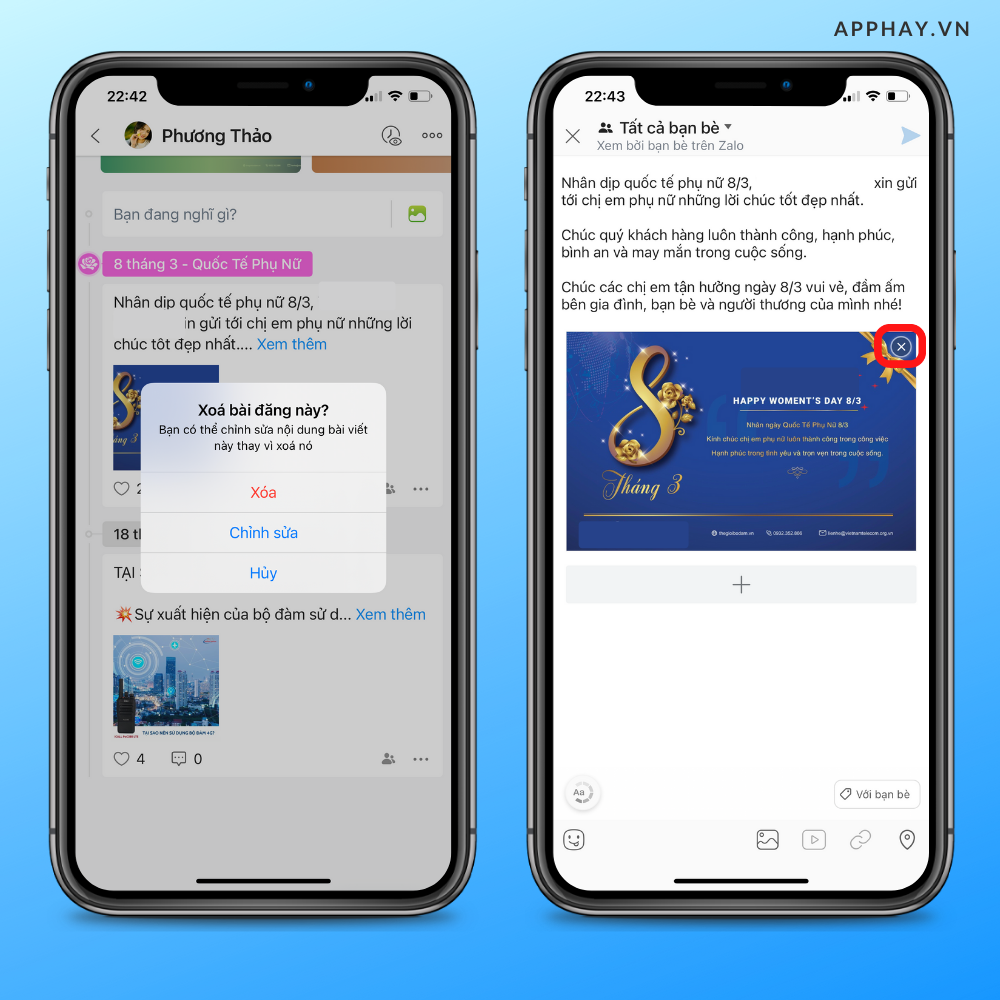
2. Cách xoá ảnh trong kho lưu trữ ứng dụng Zalo
Bước 1: Mở cuộc trò chuyện cá nhân mà bạn muốn xoá ảnh trong kho lưu trữ.
Tìm kiếm tài khoản Zalo chứa cuộc trò chuyện bạn muốn xoá ảnh. Bạn có thể sử dụng thanh “tìm kiếm” đầu giao diện để tìm nhanh hơn.
Bước 2: Mở kho lưu trữ ảnh trong cuộc trò chuyện cá nhân.
Tại giao diện trò chuyện chọn biểu tượng 3 dấu gạch ngang ở góc trên bên phải màn hình. Sau đó, bạn nhấn vào mục kho lưu trữ có tên “Ảnh, link, file đã gửi”.
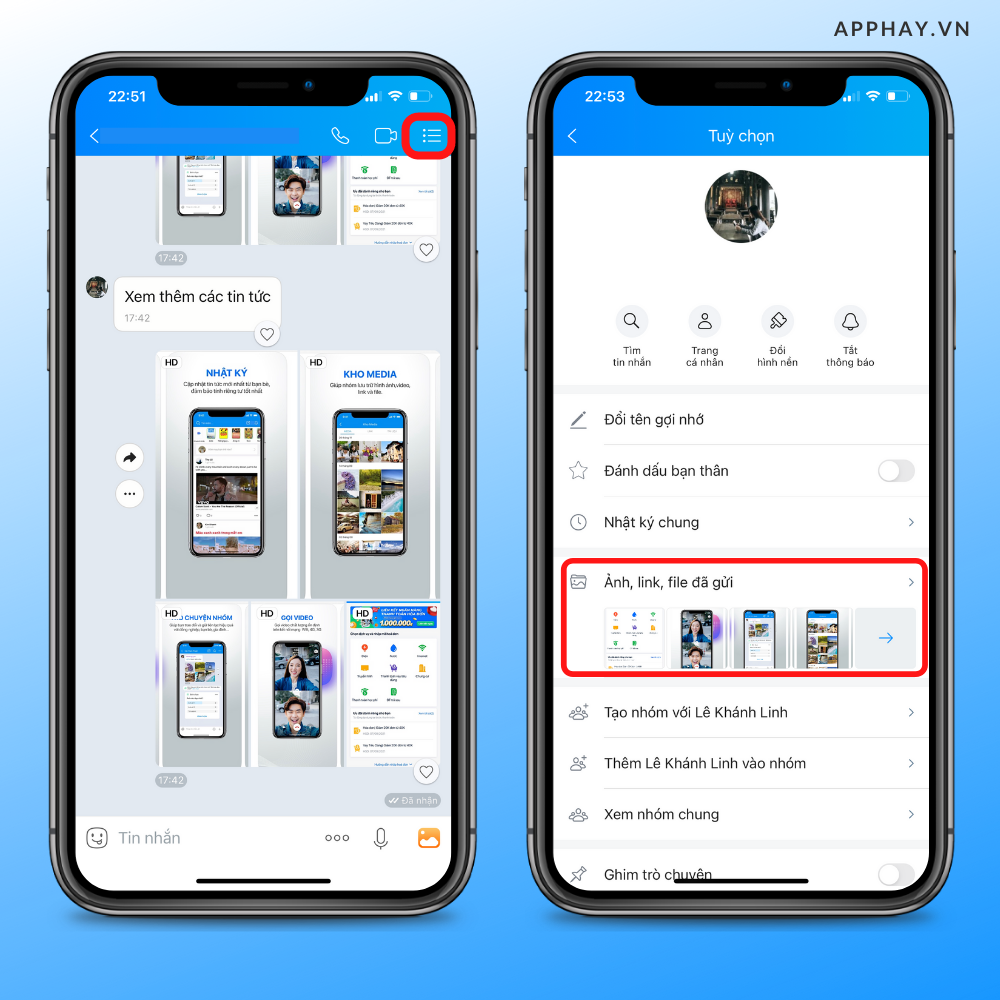
Bước 3: Lựa chọn ảnh cần xoá.
Lựa chọn biểu tượng 3 dấu chấm trên góc phải giao diện và tiếp tục vào mục “Chọn ảnh”.
Đánh dấu những bức ảnh cần xoá (bạn có thể chọn những bức ảnh cần xoá theo ngày gửi). Sau đó ấn “Xoá”. Hệ thống sẽ đưa ra phương án chỉ xoá ở phía bạn hay thu hồi cả hai phía. Tuỳ vào mục đích xoá ảnh mà bạn có thể chọn cách xoá phù hợp.
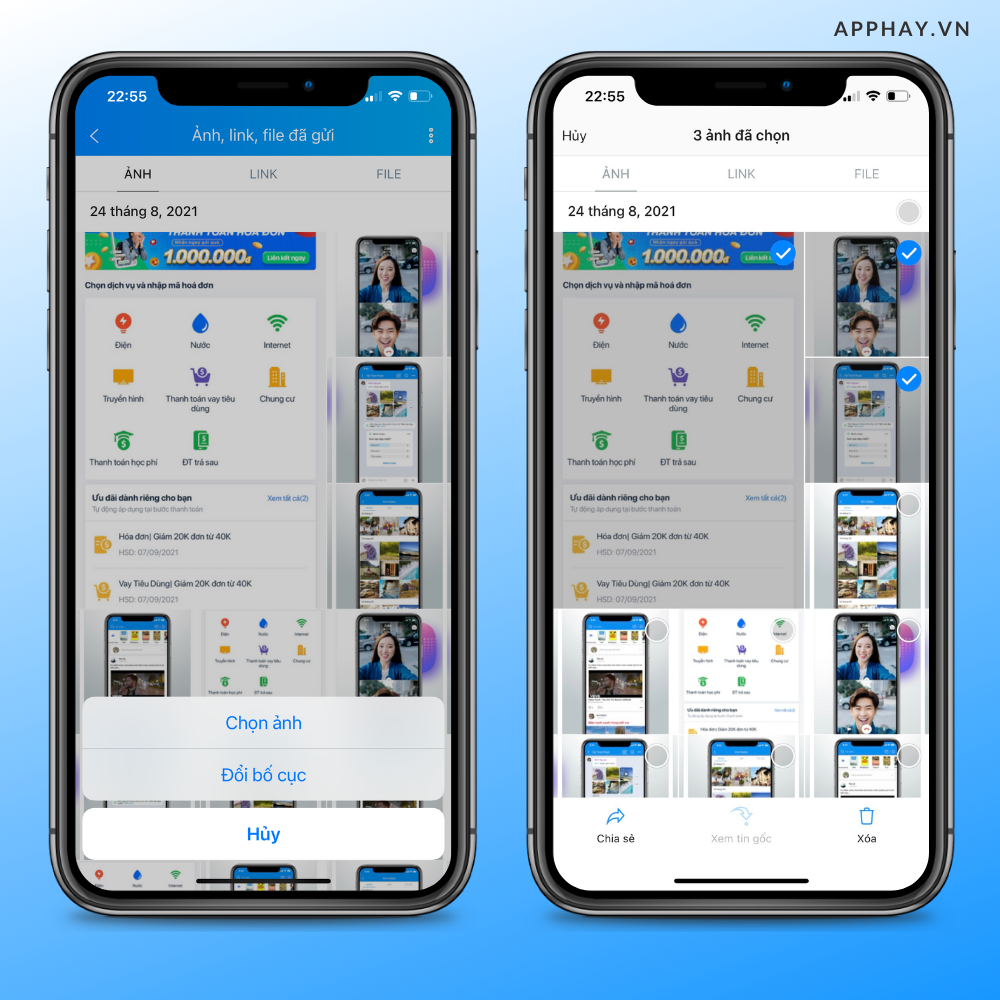
*Lưu ý: Bạn có thể xoá 1 ảnh hoặc nhiều ảnh cùng lúc để tiết kiệm thời gian và thao tác. Bạn chỉ có thể xoá ảnh từ hai phía trong 1 ngày sau khi gửi. Vì vậy hãy thật cẩn trọng khi gửi ảnh cho người khác nhé.
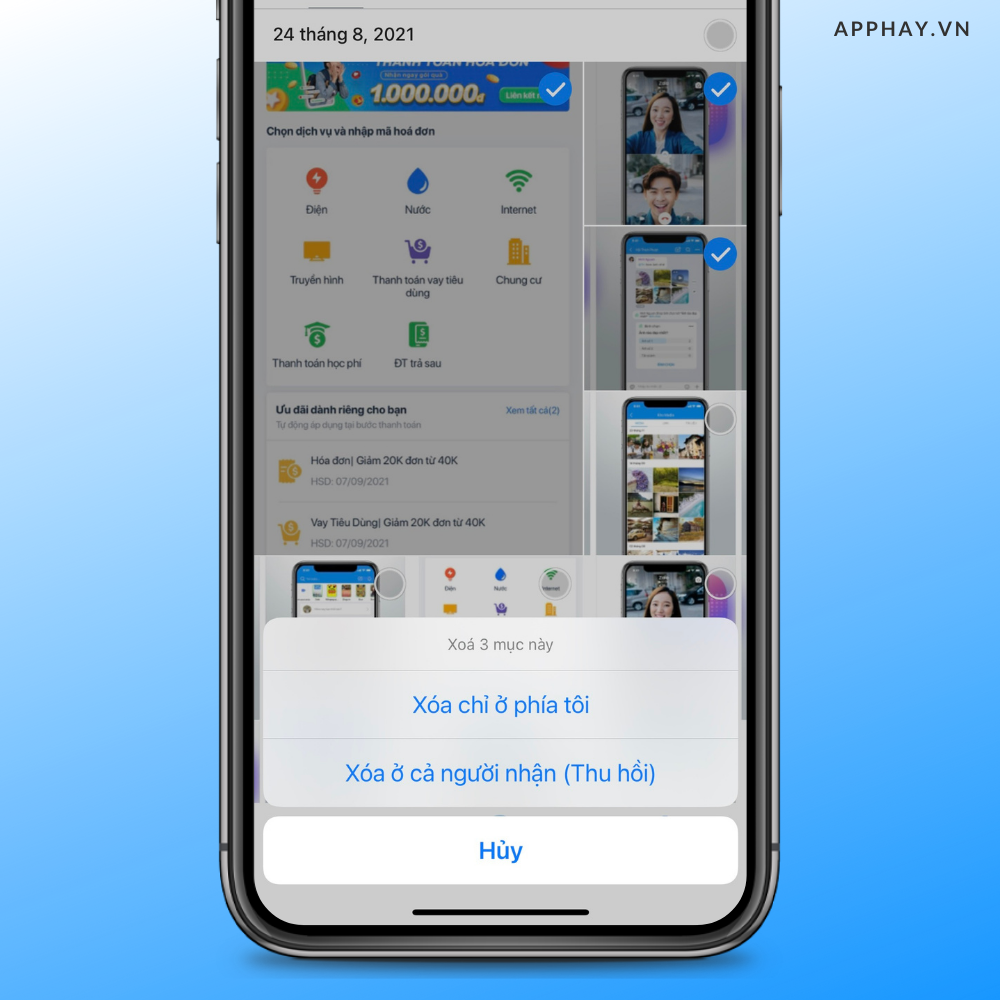
3. Hướng dẫn xoá ảnh đã gửi trong kho media của nhóm Zalo.
Để hạn chế một số rắc rối khi gửi nhầm ảnh, bạn có thể dễ dàng thực hiện xoá ảnh trong kho media của nhóm Zalo sau khi tìm hiểu bài viết này.
Bước 1: Tương tự xoá ảnh trong kho lưu trữ cuộc trò chuyện cá nhân. Chọn nhóm trò chuyện có ảnh cần xoá. Chọn biểu tượng 3 dấu gạch ngang để đi đến kho lưu trữ ảnh.
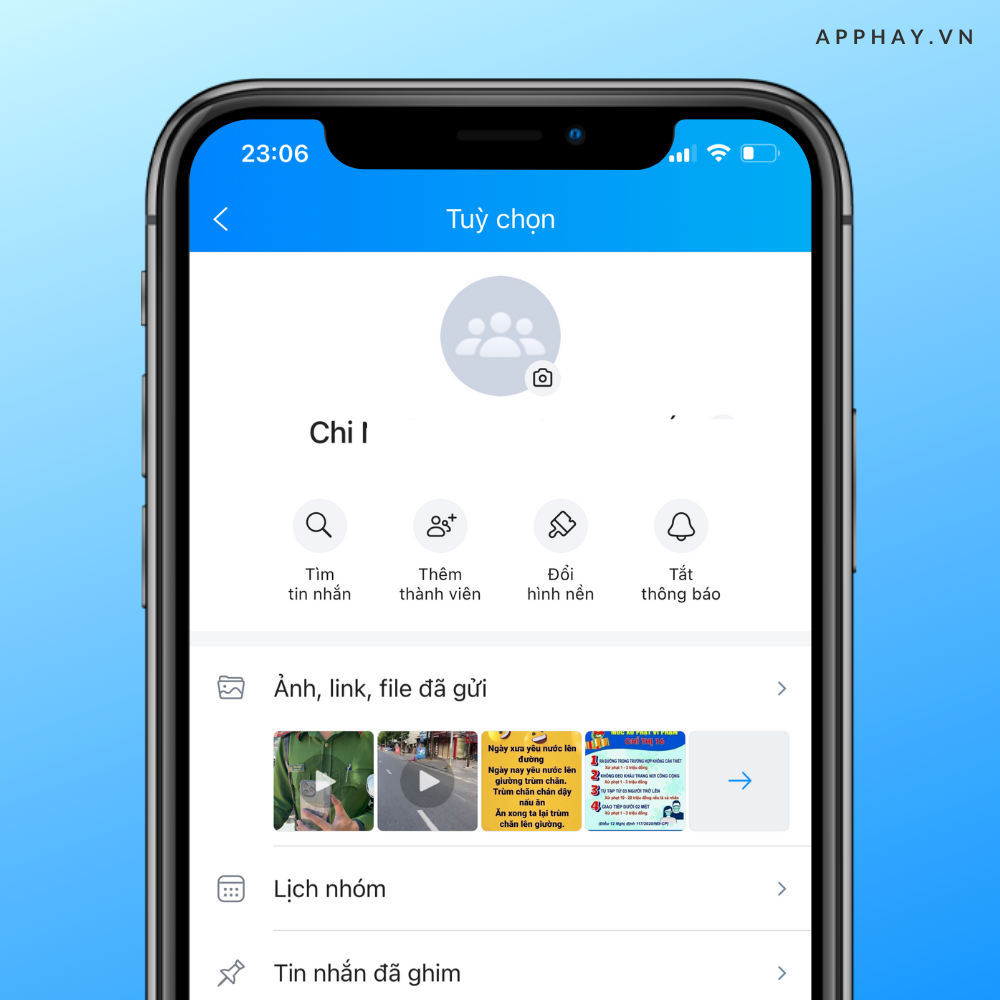
Bước 2: Mở kho lưu trữ bằng cách chọn “Ảnh, link, file đã gửi”
Chọn dấu ba chấm trên góc phải màn hình và nhấn “chọn ảnh”.
Sau đó nhấn “Xoá” ở góc dưới màn hình.
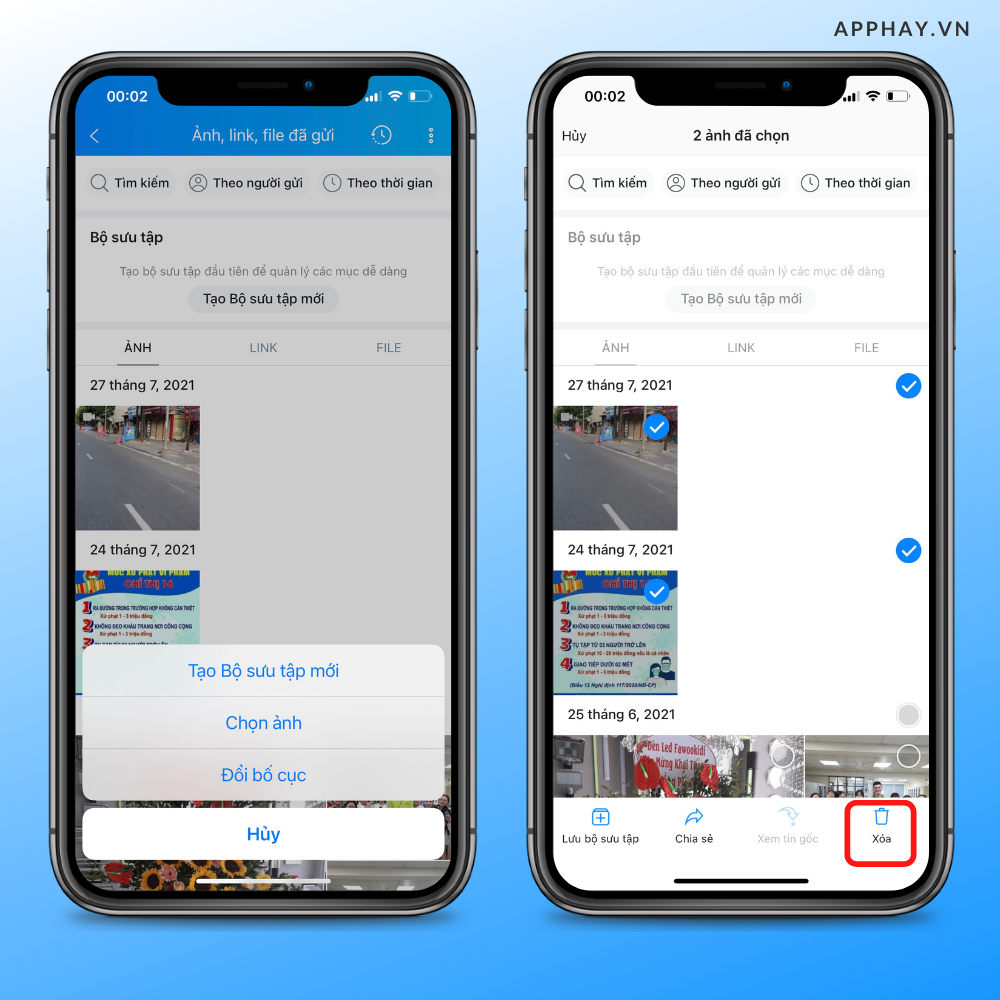
Bước 3: Lọc và xoá ảnh theo người gửi, theo thời gian.
Chọn “Theo người gửi” góc trên cùng của giao diện để chọn nhanh những bức ảnh từ người gửi bạn muốn xoá ảnh. Danh sách người đã từng gửi ảnh, link, file trong nhóm sẽ hiện ra.
Chọn “Theo thời gian” để lọc những bức ảnh cần xoá theo thời gian bạn mong muốn như ngày, tuần hay tháng…
Bạn có thể nhấn giữ và chọn nhiều hình ảnh cùng lúc để xoá. Bất kể ảnh từ người gửi nào bạn đều có thể xoá không hiển thị cho tài khoản Zalo của bạn. Điều này có nghĩa là bạn không thể xoá ảnh của thành viên khác với tất cả mọi người trong nhóm Zalo.
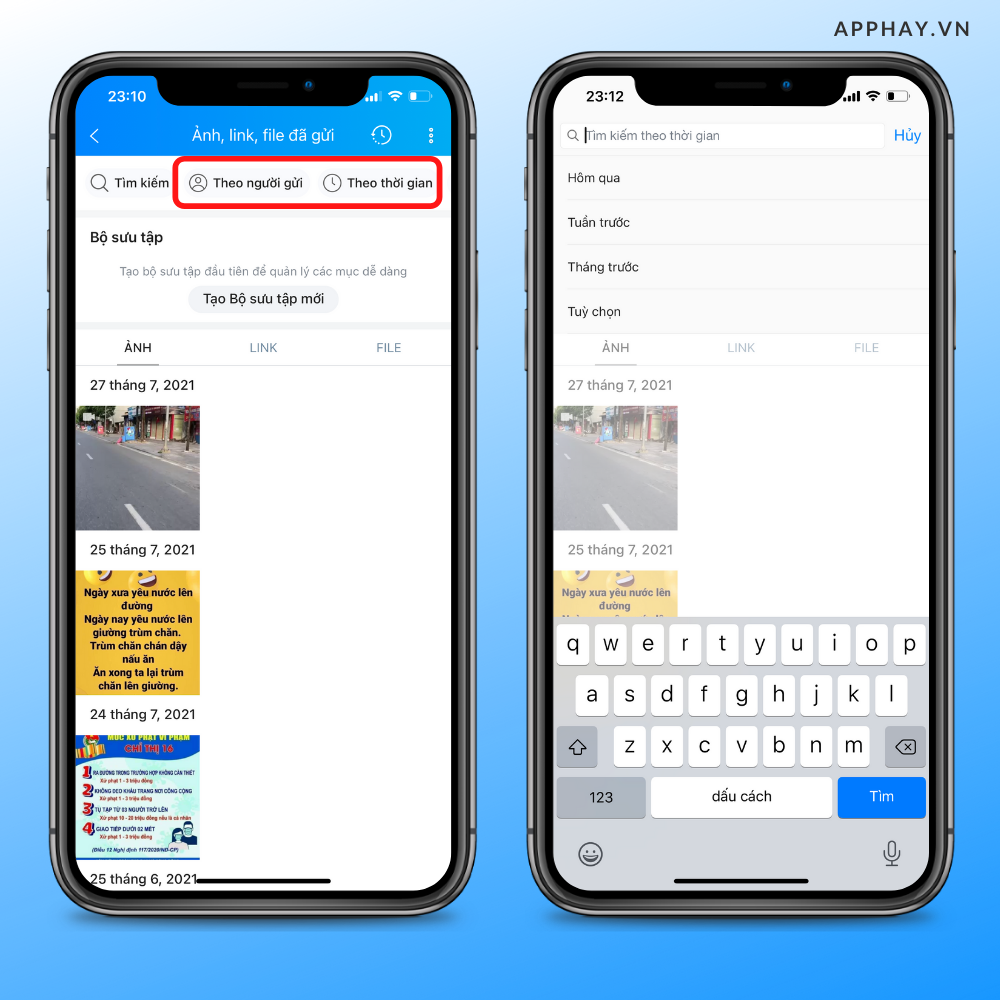
Với bài viết này, chúng tôi hi vọng đã giúp bạn không còn cảm thấy lo lắng khi không biết cách xoá những bức ảnh được chia sẻ trong ứng dụng Zalo. Chúc bạn thao tác thành công và có nhiều trải nghiệm với những tính năng trong ứng dụng này.